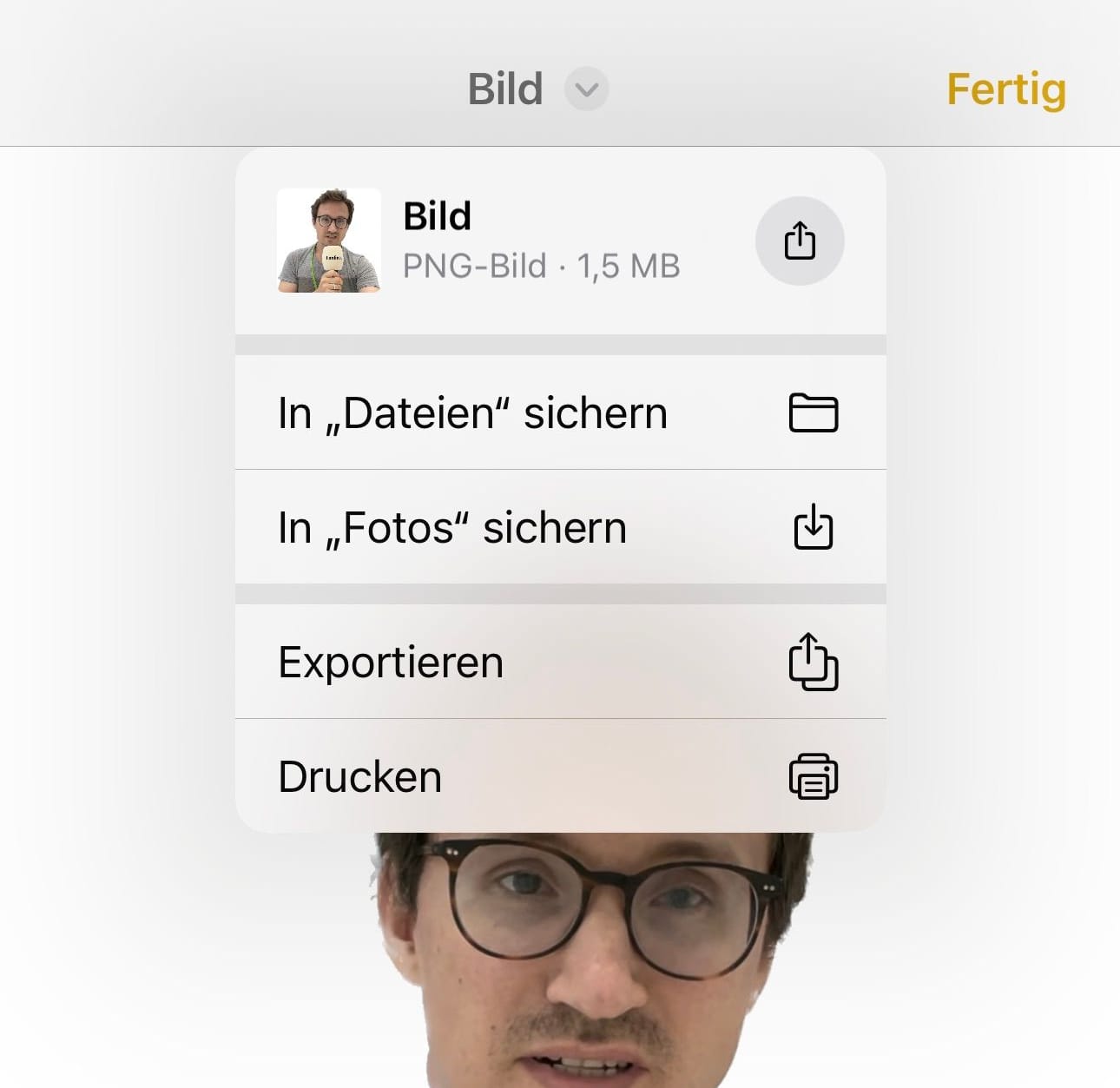Neue Funktion in iOS 16 Diesen genialen Trick kann jetzt fast jedes iPhone
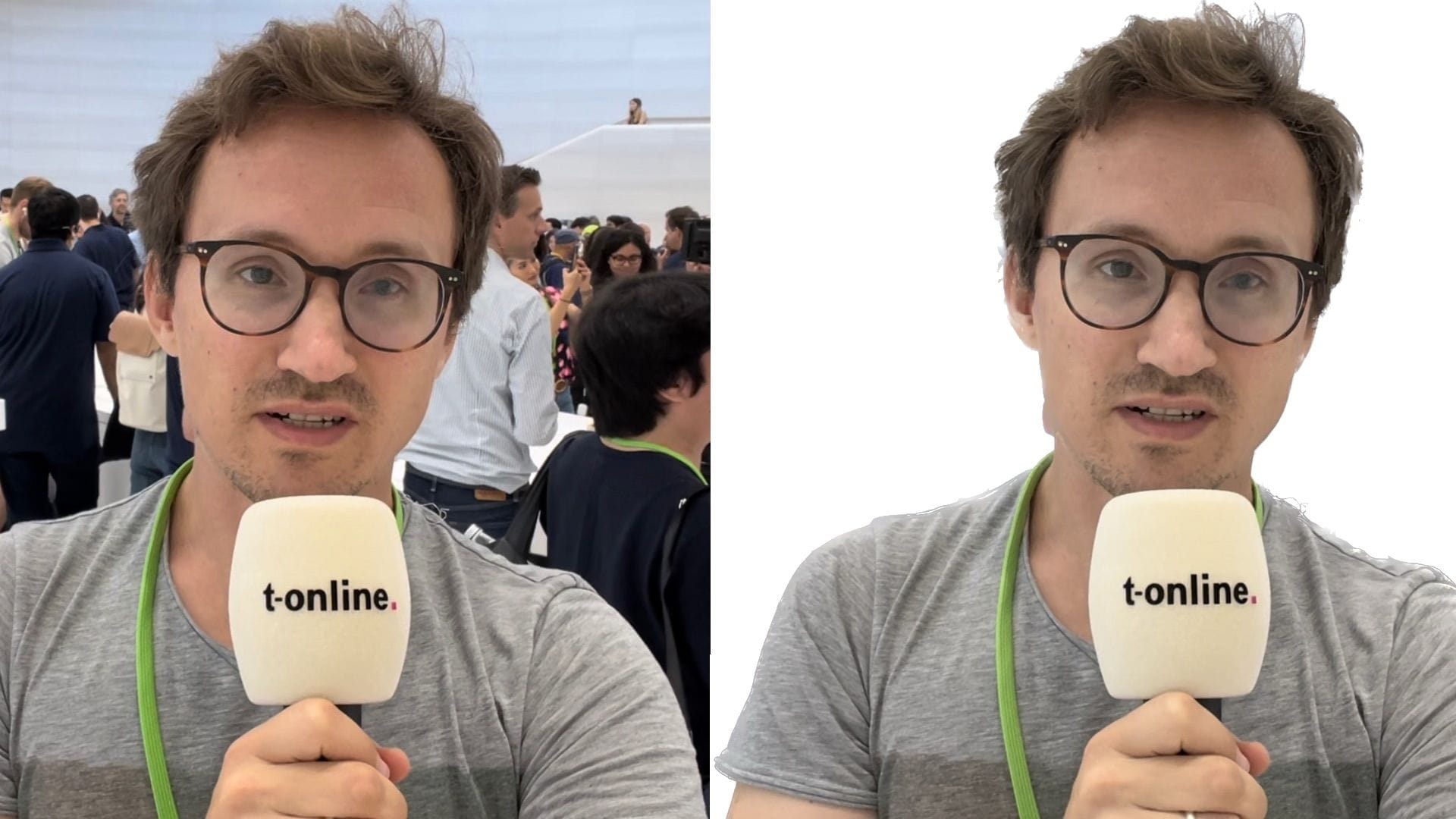

Oft hat man ein schönes Motiv auf dem Foto – nur der Hintergrund stört: Mit iOS 16 kann dieser mit nur einem Fingertipp entfernt werden.
Die meisten Nutzer haben etliche Fotos auf ihrem Smartphone: Nicht selten gibt es Bilder, bei denen das Motiv zwar schön ist, aber der Hintergrund stört. Oder man würde ein Porträtfoto gern für eine Geburtstagseinladung ausschneiden, die am Computer gebastelt wird.
Bislang mussten Nutzer diese Motive mühsam freistellen – das war zeitraubend und klappte selten richtig gut. Apple hat diesen Prozess jetzt in iOS 16 automatisiert und so einfach nutzbar gemacht, dass ab sofort jeder Motive in wenigen Sekunden freistellen kann. So gehts:
- Suchen Sie sich ein Bild in Ihrer Bildergalerie, das ein klares Motiv hat. Der Algorithmus scheint klar Menschen zu bevorzugen, allerdings lassen sich auch Objekte freistellen. Ist eine Gruppe zu sehen, wird meist die ganze Gruppe freigestellt, oder die Person, die der Kamera am dichtesten ist. Alternativ können Sie auch einfach ein Bild auf einer Website wählen, wenn Sie diese mit dem Safari-Browser öffnen.
- Tippen Sie nun mit dem Finger auf das Motiv und lassen Sie den Finger dort liegen, bis eine weiße Welle über das Objekt fährt. Anschließen fährt eine weiße Linie um den ausgewählten Vordergrund. Der Hintergrund wird leicht abgedunkelt.
- Ein Dialogfenster öffnet sich: Sie haben die Wahl zwischen "Kopieren" und "Teilen ...". Die erste Option kopiert den Fotoausschnitt in die Zwischenablage, die zweite öffnet den bekannten Teilen-Dialog, über den das Bild per Mail verschickt, bei WhatsApp, Facebook oder Twitter hochgeladen werden kann.
Direkt im Fotoordner lässt sich das freigestellte Motiv nicht speichern – dafür gibt es aber einen einfachen Trick: Kopieren Sie den Ausschnitt zunächst und öffnen Sie in Apples Notiz-App ein neues Dokument.
Tippen Sie in die leere Notiz – das Dialogmenü erscheint. Wählen Sie "Einsetzen". Das freigestellte Bild ist nun eingefügt. Ein weiterer Fingertipp auf den Ausschnitt wählt das Bild aus. Wird oben in der Notiz auf "Bild" getippt, erhält man unter anderem die Option "In 'Fotos' sichern". Das Bild ist nun in der Galerie gespeichert.
Achtung: Damit Sie diese Funktion nutzen können, muss iOS 16 auf Ihrem iPhone installiert sein. Wie das geht und ob Ihr Gerät für das kostenlose Update in Frage kommt, lesen Sie hier.
iOS 16 ist seit dem 12. September für die meisten noch genutzten iPhones zum Download verfügbar.
- Eigene Recherche